Pokud také hledáte efektivní způsob, jak přenést hudbu z iTunes na USB flash disk pro přehrávání v autě, můžete si přečíst tento článek a získat dva nejlepší způsoby převodu iTunes hudbu do formátu MP3 a kopírování na USB disk.
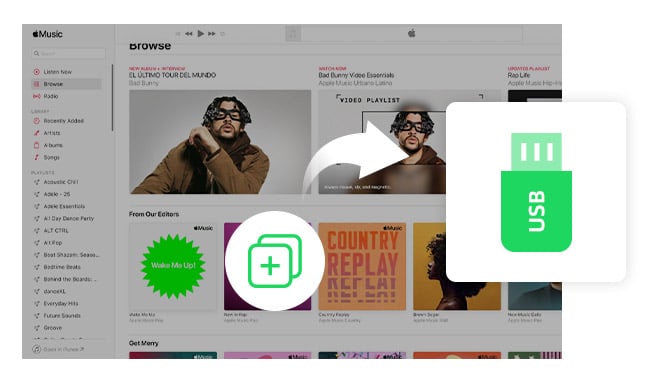
1. Převeďte skladby iTunes na MP3
jak známo, skladby zakoupené v iTunes Store přicházejí ve formátu AAC který není podporován většinou audiosystémů automobilů. Pokud tedy chcete přehrávat tyto skladby z iTunes v autě, musíte je převést na MP3.
Apple iTunes umožňuje svým uživatelům převádět a exportovat své skladby jako soubory MP3 jednoduše nastavením předvoleb převodu iTunes. Následují podrobné kroky.
Krok 1: Spusťte iTunes. V horní části klikněte na «Změnitzáložka » (nebo «iTunes» na počítači Mac).
Krok 2: Vyberte možnost «Nastavení» možnost zadat «obecně» obrazovka.
Krok 3: Klikněte na «Dovozní Nastavení» v pravém dolním rohu tlačítka «obecně” Jídelní lístek.
Krok 4: Vyberte «MP3 Encoder» z «Použití Importovat» rozevírací pole v horní části «Dovozní Nastavení” okno. Klikněte na «OK» pro uložení změn a návrat do knihovny iTunes.
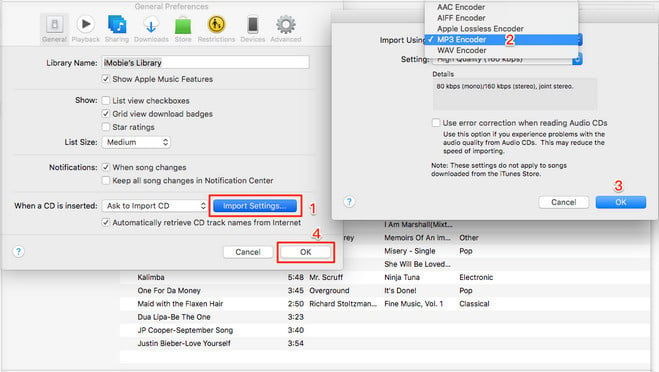
Krok 5: Zvýrazněte skladbu v iTunes, kterou chcete převést. Klikněte na «pokročilý» v horní části obrazovky a vyberte «Vytvořit MP3 verze«. Nové soubory skladeb se objeví ve vaší knihovně vedle původních souborů.
Nyní můžete vložit svůj flash disk a zkopírovat na něj tyto MP3 soubory a přehrávat je v autě.
2. Nejlepší nástroj pro kopírování hudby M4P chráněné iTunes na USB disk
Skladby ve vaší knihovně iTunes se mohou zdát všechny v podstatě stejné, ale když se podíváte pozorně, zjistíte, že některá hudba se v některých docela zásadních ohledech liší. S výjimkou běžného zvuku AAC je některá hudba v iTunes chráněna kódováním, například skladby zakoupené v iTunes Store před rokem 2009, Skladby Apple Music.
Protože výše uvedené pokyny platí pouze pro skladby zakoupené v iTunes Store. V tomto případě pro hudbu z iTunes chráněnou proti kopírování na USB flash disk byste měli získat chytrý iTunes Converter. Neexistuje žádný lepší software, který lze použít k přenosu hudby z iTunes na jednotku Flash, než je NoteBurner iTunes Audio Converter.
NoteBurner iTunes Audio Converter, vyvinutý společností NoteBurner Inc, je profesionální Apple Music Converter, který vám pomůže nahrávat a převádět soubory Apple Music, audioknihy nebo jinou hudbu staženou z iTunes nebo Apple Music do formátu MP3, FLAC, AAC, AIFF, WAV nebo ALAC při zachování bezztrátovou kvalitu zvuku. Tak můžete snadno zkopírujte převedené skladby iTunes na jednotku USB.
- Nahrávejte hudbu iTunes M4P, audioknihy, Apple Music;
- Převeďte iTunes M4P hudbu, audioknihy, soubory Apple Music do MP3/AAC/WAV/FLAC/AIFF/ALAC;
- Převádějte zvuk iTunes 10x rychlejší rychlostí s bezztrátovou kvalitou;
- Po konverzi ponechat ID3 tagy a texty;
- Snadné použití s intuitivním a efektivním uživatelským rozhraním;
- Užijte si bezplatnou aktualizaci a technickou podporu.

3. Návod, jak přenést hudbu iTunes M4P na USB disk
Následuje podrobný tutoriál, který vás provede převést skladby z iTunes nebo Apple Music do MP3 a zkopírovat na USB flash disk. Než začnete, stáhněte si nejprve NoteBurner Apple Music Converter.
Krok 1: Stáhněte a spusťte NoteBurner Apple Music Converter
Stáhněte a nainstalujte NoteBurner Apple Music Converter a zvolte «Aplikace iTunes» jako režim stahování.

Krok 2: Přidejte skladby iTunes M4P
Klikněte na tlačítko «+ Přidat» pro přidání hudby se zobrazí okno, ve kterém se zobrazí všechny skladby, které jste si stáhli z iTunes. Nebo také můžete přímo přetáhnout stažené soubory Apple Music do NoteBurner. Můžete si vybrat libovolnou skladbu, kterou chcete převést.

Krok 3: Vyberte výstupní formát
Po přidání hudby klikněte na «Nastavení» pro výběr výstupního formátu.

Krok 4: Nahrajte skladby iTunes M4P
Posledním krokem je kliknutí na tlačítko «Konvertovat«. Stačí pár vteřin a podaří se to.

Krok 5: Přesuňte iTunes Music na USB disk
Po převodu můžete kliknout na «Převedeno» a najít převedenou hudbu. Nyní můžete připojit USB disk k počítači a zkopírovat na něj převedenou hudbu z iTunes.















